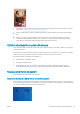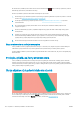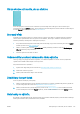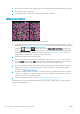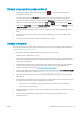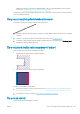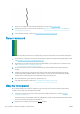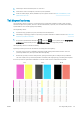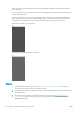HP DesignJet Z2600 Z5600 PostScript Printer User Guide
Ak zistíte tento problém, ihneď zrušte tlačovú úlohu. Stlačte tlačidlo a úlohu zrušte aj v aplikácii v počítači.
Nasiaknutý papier môže poškodiť tlačové hlavy.
Skúste sa problému vyhnúť dodržiavaním nasledujúcich odporúčaní:
1. Skontrolujte, či typ vloženého papiera zodpovedá typu papiera vybraného na prednom paneli a v softvéri.
Pozrite časť Zobrazenie informácií o papieri na strane 46.
2. Používajte odporúčaný typ papiera (pozrite si časť Objednávanie papiera na strane 121) a správne
nastavenie tlače.
3. Ak používate hárkový papier, skúste hárok otočiť o 90 stupňov. Orientácia vlákien papiera môže
ovplyvňovať výkon.
4. Skúste použiť hrubší typ papiera, napríklad ťažký kriedový papier HP alebo veľmi ťažký matný papier
HP Super Plus.
5. Vyberte typ papiera, ktorý je mierne tenší ako vložený papier. Takto prinútite tlačiareň použiť menej
atramentu. Nasleduje niekoľko príkladov typov papiera vo vzostupnom poradí podľa hrúbky: obyčajný
papier, kriedový papier, ťažký kriedový papier, ťažký matný papier Super Plus.
6. Skúste zväčšiť okraje presunutím obrázka v softvérovej aplikácii do stredu strany.
Stopy po atramente na zadnej strane papiera
Tento problém sa môže vyskytnúť pri tlači bez okrajov vo väčšom počte, najmä na papier s neštandardnými
veľkosťami. Zvyšky atramentu na podávacej platni môžu spôsobiť škvrny na zadnej strane papiera.
Vyčistite mäkkou tkaninou podávaciu platňu. Vyčistite každé rebro samostatne tak, aby ste sa nedotýkali peny
medzi rebrami.
Pri dotyku výtlačku sa čierny atrament otiera
Tento problém je spôsobený tlačou matným čiernym fotograckým atramentom na lesklý papier. Tlačiareň
nebude používať matný čierny atrament, ak vie, že sa na papieri neudrží. Ak chcete predísť použitiu matného
čierneho atramentu, môžete vybrať ako typ papiera v kategórii Photo paper (Fotogracký papier) položku Photo
Glossy Paper (Lesklý fotogracký papier).
Okraje objektov sú stupňovité alebo nie sú ostré
Ak sú okraje objektov alebo čiary zle vykreslené alebo svetlejšej intenzity a posúvač kvality tlače v dialógovom
okne ovládača je už nastavený na hodnotu Quality (Kvalita), vyberte vlastné možnosti kvality tlače a skúste
nastaviť úroveň kvality na hodnotu Normal (Normálna). Pozrite časť Tlač na strane 54.
144 Kapitola 17 Riešenie problémov s kvalitou tlače SKWW